Office 2007套件 PDF转DOC的实现方法
在实际工作中,我们可能经常需要从PDF文档中获得相关的内容,在没有安装Adobe Acrobat的情况下,可以利用Microsoft Office 2007套件中的Microsoft Office Document Imaging组件实现PDF→DOC之间的转换 具体步骤如下:
第1步:打印为图像文件
使用Adobe Reader打开相关的PDF文档,从"文件"菜单下执行"打印"命令,此时会弹出"打印"对话框,由于一般情况默认的打印机大多为真实的物理打印机而非虚拟打印机,因此请从"打印机"下拉列表框中选择"Microsoft Office Document Imaging Writer",然后单击"确认"按钮,确认后即可将PDF文档输出为TIFF格式的图像文件,如图1。
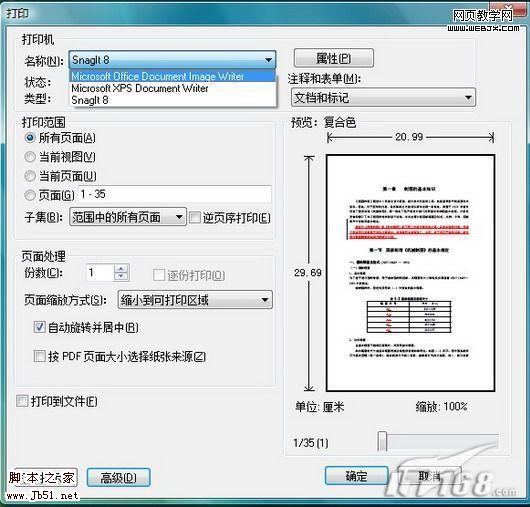
图1 打印文档
第2步:读取图像文件
运行Microsoft Office Document Imaging,这个组件可以从Office程序组的"Office工具"子程序组下找到,打开刚才所打印的图像文件,选择"工具→将文本发送到Word"的命令,此时会弹出图2所示对话框,如果你不需要更改输出文件夹,那么直接单击"确定"按钮,此时会提示"必须在执行此操作前重新运行OCR。这可能需要一些时间",确认后即可开始转换操作。

图2 将文本发送到Word
稍等片刻,转换完成后,系统会自动打开Word窗口并显示从PDF文档转换而来的文档内容(见图3),不过如果PDF文档比较复杂的话,某些内容例如图像、表格可能显示的不太完美。
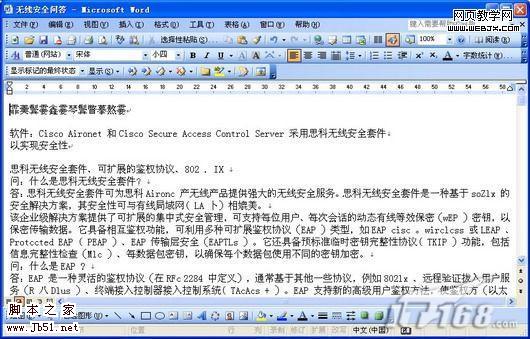
图3 PDF文档转换而来的文档内容
如果你只是需要获得PDF文档中的文字内容,那么操作是非常简单的,首先使用Adobe Reader打开相关的PDF文档,然后从"文件"菜单下执行"另存为文本"的命令,在随之弹出的对话框中指定保存路径和文件名,确认后需要稍等片刻,保存时间取决于当前文档的页码),我们很快就可以获得一份完整的文本文件,至于原文档中的图像内容,就只能另想它法了。
栏 目:office激活
下一篇:office 2003 在您的系统中没有找到所需的产品版本。
本文标题:Office 2007套件 PDF转DOC的实现方法
本文地址:https://www.fushidao.cc/wangzhanyunying/2274.html
您可能感兴趣的文章
- 04-18如何解决word中文双引号变成英文引号
- 04-18Word2010技巧大全
- 04-18word怎么设置对齐字符网格
- 04-18如何在Word2010里插入水印?
- 04-18word 设置编号后如何让下面的字对齐
- 04-18word中的网格对齐是什么意思
- 04-18如何解决word2013停止工作
- 04-18word打印缺一部分表格文件怎么办
- 04-18WORD中怎样设置字体长宽
- 04-18Word2013怎样制作名片


阅读排行
推荐教程
- 11-22office怎么免费永久激活 office产品密钥永久激活码
- 11-30正版office2021永久激活密钥
- 11-25怎么激活office2019最新版?office 2019激活秘钥+激活工具推荐
- 11-25office2010 产品密钥 永久密钥最新分享
- 11-22Office2016激活密钥专业增强版(神Key)Office2016永久激活密钥[202
- 11-30全新 Office 2013 激活密钥 Office 2013 激活工具推荐
- 11-25正版 office 产品密钥 office 密钥 office2019 永久激活
- 11-22office2020破解版(附永久密钥) 免费完整版
- 11-302023 全新 office 2010 标准版/专业版密钥
- 11-22office2010激活密钥有哪些?office2010永久激活密钥分享







